Para exercer controle administrativo sobre sua conexão de internet de banda larga, é fundamental localizar o endereço IP do seu roteador. Abaixo, exploraremos os métodos para realizar essa tarefa.
A página de acesso ao roteador possibilita a personalização da sua conexão de acordo com suas necessidades e preferências.
Pessoalmente, utilizo essa função para alternar entre as bandas WiFi de 2,4 GHz e 5 GHz. Além disso, você pode restringir o acesso de usuários ao seu WiFi, monitorar o consumo de dados, implementar controles parentais, identificar os endereços IP dos dispositivos conectados e executar diversas outras ações, dependendo do seu modelo de roteador.
Entretanto, este artigo não abordará todas essas funcionalidades, uma vez que elas variam de acordo com o roteador.
Como Achar o Endereço IP do Roteador
Este tutorial tem como objetivo guiar você na busca pelo endereço IP do seu roteador em sistemas operacionais como Windows, Linux, Android e Chrome OS Flex.
O Chrome OS Flex é uma versão mais leve do Chrome OS, projetada para ser instalada em computadores antigos, tanto Windows quanto Macbooks. Seu propósito é revitalizar hardwares mais antigos. Para saber como instalar rapidamente, consulte nosso guia de instalação do Chrome OS Flex em PCs Windows.
O processo para descobrir o endereço IP do roteador é bastante similar entre as diferentes plataformas, geralmente requerendo apenas alguns cliques.
Vamos começar.
Windows
O sistema operacional Windows oferece diversas maneiras de encontrar o endereço IP do roteador. Vamos explorar duas delas: através do prompt de comando e da área de configurações de rede. O método mais rápido, sem dúvida, é através do prompt de comando.
É útil saber que o Windows identifica o roteador como “Gateway Padrão”.
O primeiro passo é pressionar as teclas Windows + R (Executar), digitar “cmd” na barra e pressionar Enter:
Na tela do prompt de comando, digite “ipconfig” e pressione Enter:
O endereço IP exibido ao lado de “Gateway Padrão” é o que você procura. No meu caso, por exemplo, é 192.168.1.1, como demonstrado na imagem.
Agora, vamos encontrar o endereço IP através das configurações de rede.
Apesar de existirem várias formas de acessar as configurações de rede, vamos utilizar a mais direta.
Digite “ncpa.cpl” na janela Executar para acessar diretamente as Conexões de Rede:
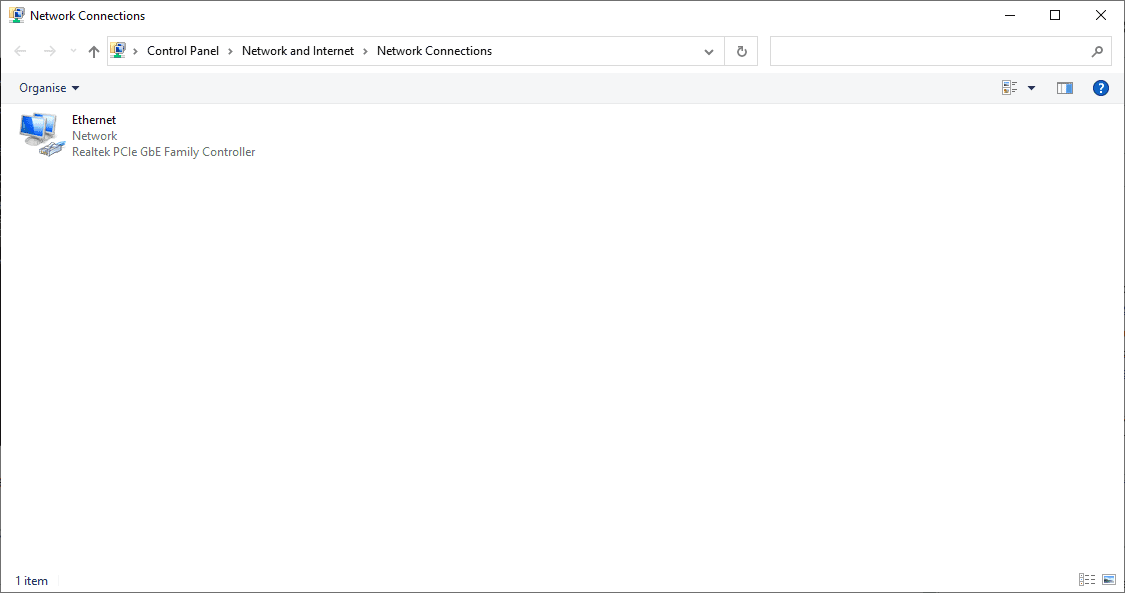
Clique duas vezes sobre o nome da sua conexão (por exemplo, Ethernet) para acessar as configurações relacionadas. Em seguida, clique em “Detalhes” e localize o “Gateway Padrão”.
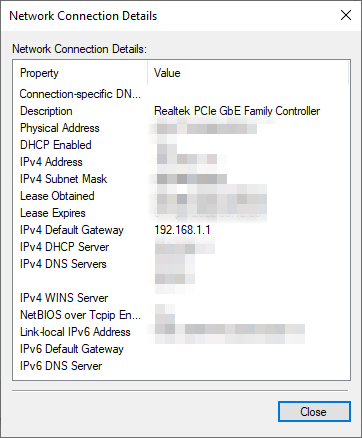
Linux
No ambiente Linux, uma das formas mais práticas de encontrar o endereço IP do roteador é utilizando o terminal.
Abra o terminal, digite “ip r” e pressione Enter para visualizar o endereço IP padrão:
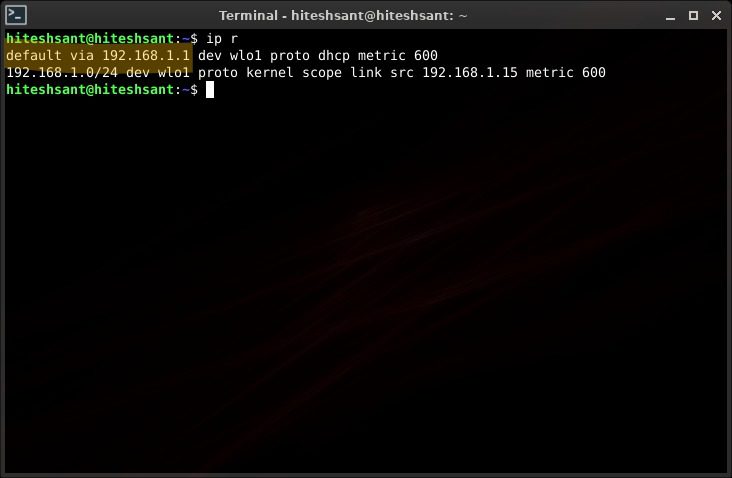
Embora eu esteja usando a versão mais recente do Peppermint Linux (baseado em Debian), este comando funciona na maioria das distribuições Linux.
Android
O processo para encontrar o endereço IP do roteador no Android envolve três etapas. Primeiro, acesse as configurações de WiFi. Isso pode ser feito através do painel de notificações, pressionando e segurando o nome da sua rede WiFi ou acessando Configurações > Rede e internet > Wi-Fi.
Em seguida, toque no ícone de engrenagem (⚙️).
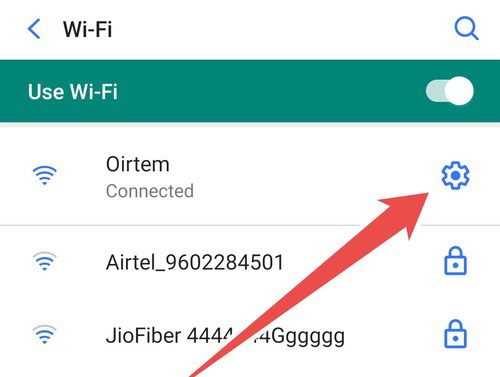
Depois, abra as configurações “Avançadas” e procure por “Gateway” para encontrar o endereço IP do seu roteador.
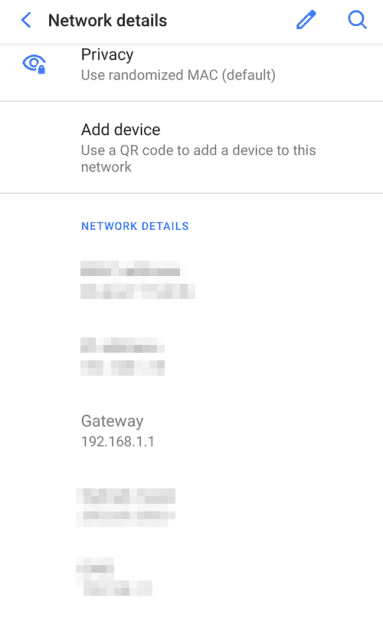
É importante notar que estas etapas podem variar conforme a versão do Android. Por exemplo, as etapas acima são válidas para a versão 10.0 do Android padrão.
Já um usuário do Samsung Android 11.0 terá que seguir estas etapas:
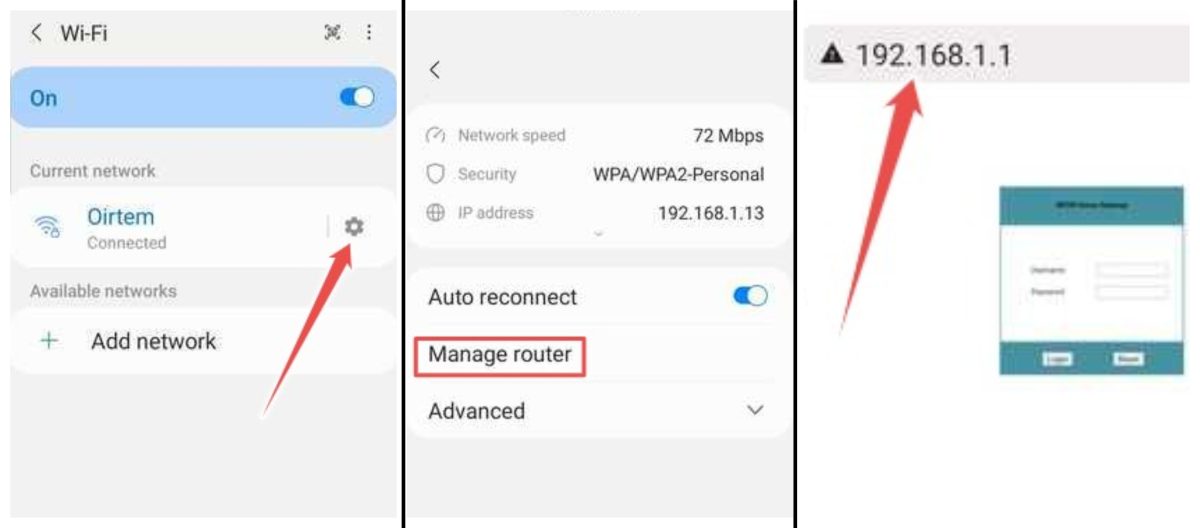
Neste caso, o endereço IP aparece na barra de URL, redirecionando para a página de configuração do roteador. Concluindo, o processo pode apresentar pequenas variações dependendo do seu dispositivo Android.
Chrome OS Flex
O Chrome OS e sua versão Flex compartilham muitas similaridades com o sistema Android, devido à mesma empresa matriz, o Google.
O processo aqui descrito foi executado no Chrome OS Flex, mas é o mesmo para qualquer Chromebook.
Comece localizando o relógio no canto inferior direito da barra de tarefas.
Ao lado do relógio, você também verá o ícone de rede e o símbolo da bateria, tanto em Chromebooks quanto em dispositivos com Chrome OS Flex:
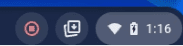
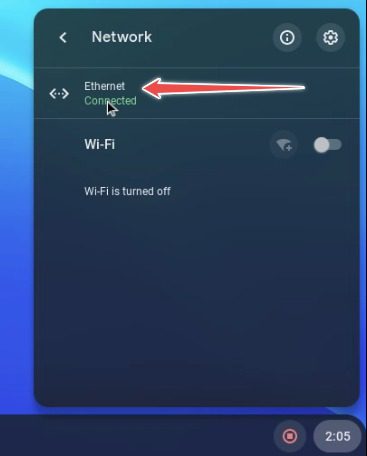
Em seguida, clique no ícone para abrir as configurações da área de trabalho. Clique na rede conectada (por exemplo, Ethernet). Novamente, clique no mesmo nome na tela seguinte.
Por fim, você chegará às configurações principais. Clique em “Rede” e o endereço IP do roteador estará listado como “Gateway”.
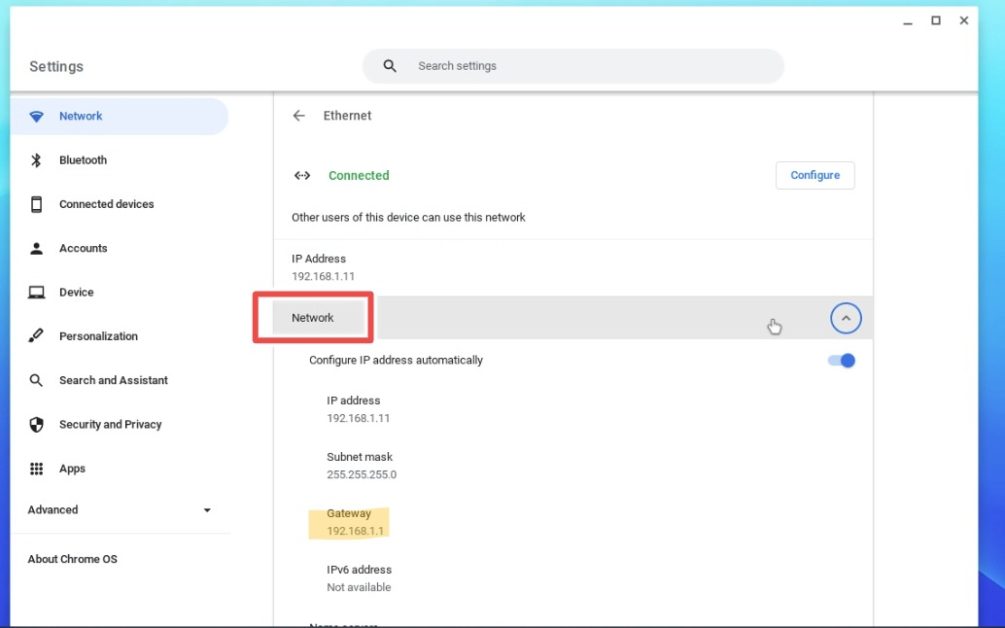
Conclusão
Este foi um breve guia sobre como encontrar o endereço IP do seu roteador em diferentes dispositivos.
Para complementar, confira nossa lista com os melhores roteadores WiFi para sua casa e escritório.